Tạo Pixel và bắt đầu tracking dữ liệu trên Facebook
- Uyen Mac
- Sep 14, 2022
- 3 min read
Updated: Jun 27, 2024
Trong bài viết trước, chúng ta đã tìm hiểu cách tracking dữ liệu khi khởi chạy chiến dịch quảng cáo trên TikTok. Ở bài viết này, hãy cùng AppROI tìm hiểu làm thế nào để theo dõi dữ liệu bằng pixel trong cách chiến dịch Facebook Ads nhé!
Cách thiết lập đo lường và theo dõi dữ liệu trên Facebook
Một số thuật ngữ chính:
Client: Thương hiệu hoặc công ty muốn cài đặt pixel
IT Team: Người hoặc đội nhóm phụ trách đoạn code website của khách hàng. Nếu chưa có nhóm, bạn cần liên hệ với bên thứ 3 để được hỗ trợ
Pixel hoặc Tag: Một đoạn code của website cho phép đo lường, tối ưu hóa và xây dựng đối tượng khách hàng cho các chiến dịch quảng cáo. Mỗi tag là độc nhất. Mỗi pixel là một ID độc nhất.
Pixel Base Code hoặc Page View: Code có thể cài đặt vào tất cả các trang của bạn và sẽ xuất hiện dưới dạng Page View.
Event Code: Sau khi thêm base code, bạn có thể thêm Event Code để theo dõi hành động cụ thể trên website của mình.
Một số ví dụ về Event Code
View content (Xem nội dung): Event code theo dõi những người xem trang category hoặc trang product (sản phẩm)
Add to cart (Thêm vào giỏ hàng): Event code theo dõi những người thêm sản phẩm vào giỏ hàng
Purchase (Mua hàng): Event code theo dõi những người đã hoàn tất giao dịch
Cách thức tạo Facebook Pixel
Bước 1: Tạo và cài đặt pixel
Chuyển đến Business Manager > Event Manager > FB pixel

Tạo Facebook pixel và chọn cách cài đặt

Nếu bạn làm việc với

Chúng tôi đề xuất:

Cài đặt Pixel Base Code:


Để cài đặt mã này, có hai tùy chọn:
a) Dán giữa các thẻ tiêu đề (header tag) trên từng trang web
b) Sao chép/dán code vào tag trên GTM bằng cách sử dụng “HTML” Tag và thiết lập trigger (Được đề xuất)
Cài đặt Event Code

Chọn Event Code

Hãy theo dõi các hành động cụ thể xảy ra trong trang web. Bạn phải cài đặt event code trên các trang cụ thể: View Content (Xem Nội dung), Add to Cart (Thêm vào giỏ hàng), Purchase (Mua hàng)…
Dưới đây là ví dụ về một số event chuẩn
Cài đặt Event Code
Để cài đặt code, có hai tùy chọn:
a) Dán code vào giữa header tags trên từng trang trên trang web (do nhóm IT thực hiện)
b) Sao chép/dán code vào tag trên GTM và thiết lập trigger (Được đề xuất)
Một vài thông số bắt buộc liên quan đến Event
Có một số thông số bắt buộc (về cơ bản là thông tin sản phẩm) mà bạn phải thêm khi cài đặt Event như View Content (Xem nội dung), Add to Cart (Thêm vào giỏ hàng) hoặc Purchase (Mua hàng):
● Content hoặc Content_id
● Content_type
● Value
● Currency
Bước 2. Cấp quyền truy cập cho bên thứ 3
Chuyển đến Business Settings > Pixels và cấp quyền

Thêm Business ID của bên thứ 3 và chọn “Manage Pixel”
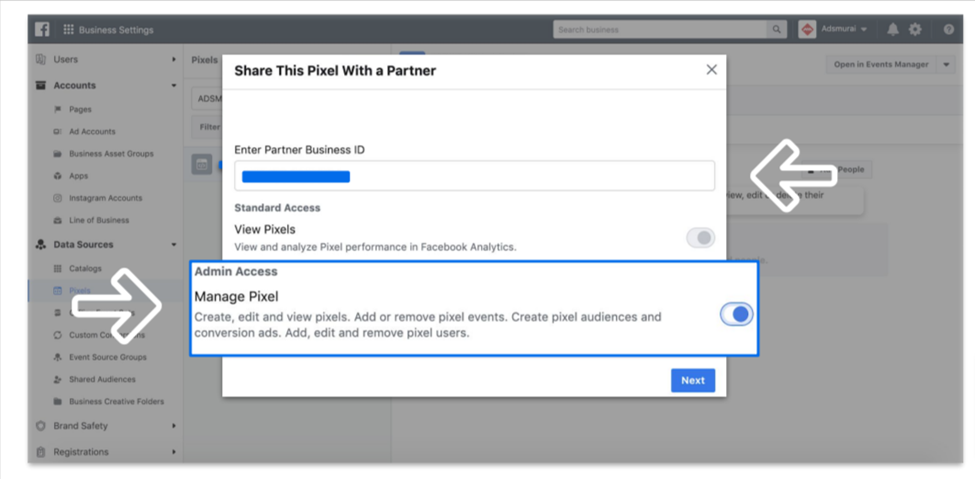
Bước 3. Kiểm tra lại
Xác minh Facebook Pixel
Cài đặt tiện ích mở rộng Pixel Helper Chrome để kiểm tra xem mã pixel có được cài đặt chính xác trong trang web của bạn hay không.

Hãy xem liệu pixel có đang được theo dõi trong Business Manager không: Events Manager > Data Source.

Nguồn: Adsmurai
Về AppROI AppROI Marketing là Growth Marketing Agency, có thế mạnh về Digital Performance Marketing với năng lực triển khai và tối ưu hiệu quả marketing trên nền tảng công nghệ mang lại khách hàng thực sự, giúp khách hàng đo lường giá trị lâu dài sau khi mua sản phẩm hoặc dịch vụ. Hiện tại, AppROI đang đồng hành cùng các đối tác lớn như Google, TikTok, Facebook, Cốc Cốc, AppsFlyer, Adjust, CleverTap, Insider.... Website: approi.co E-mail: info@approi.co Hotline: 0789.99.66.88








Comments